华为手机怎么设置两个微信桌面 华为手机如何实现两个微信同时在线
在日常生活中,使用微信已经成为我们不可或缺的沟通工具,对于一些华为手机用户来说,他们可能会遇到一个问题:如何在手机上设置两个微信账号并使其同时在线呢?华为手机作为一款功能强大的智能手机,其系统设置中其实已经内置了解决这一问题的方法。接下来我们就来看看华为手机如何实现两个微信同时在线的设置方法。
华为手机如何实现两个微信同时在线
具体方法:
1.解锁手机,可以看到当前桌面显示一个微信图标,点击设置。
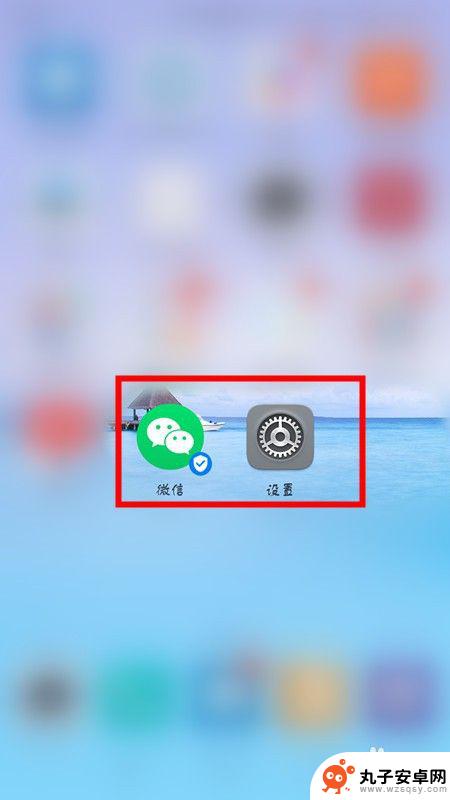
2.进入设置页面,点击应用和通知选项。
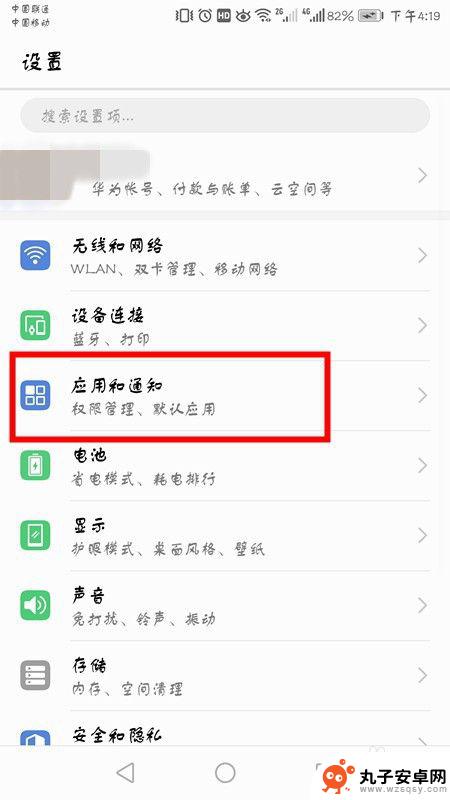
3.在应用和通知界面,点击应用分身。
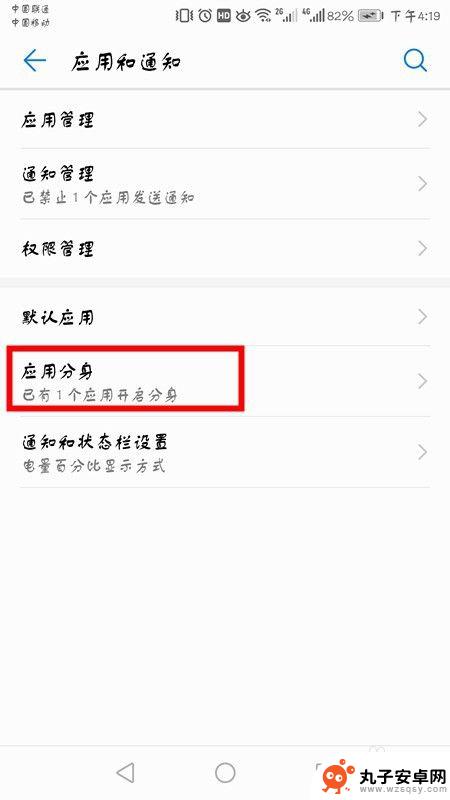
4.可以看到当前显示未分身的软件,选择微信,点击右面开启按钮。
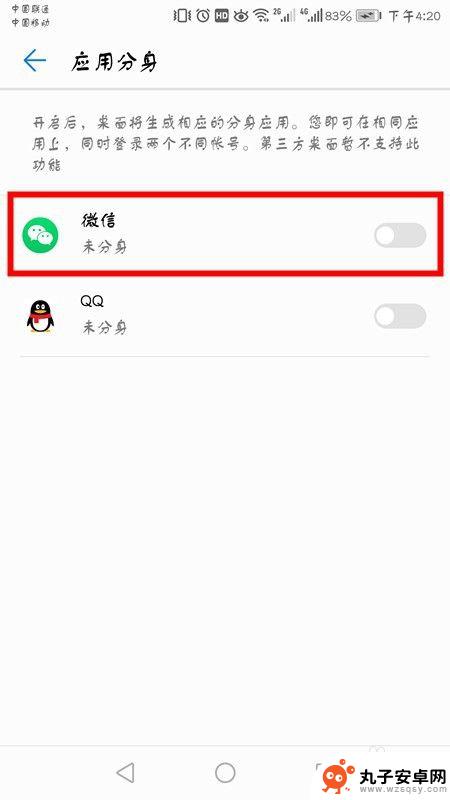
5.开启之后,底部会显示正在创建分身应用。
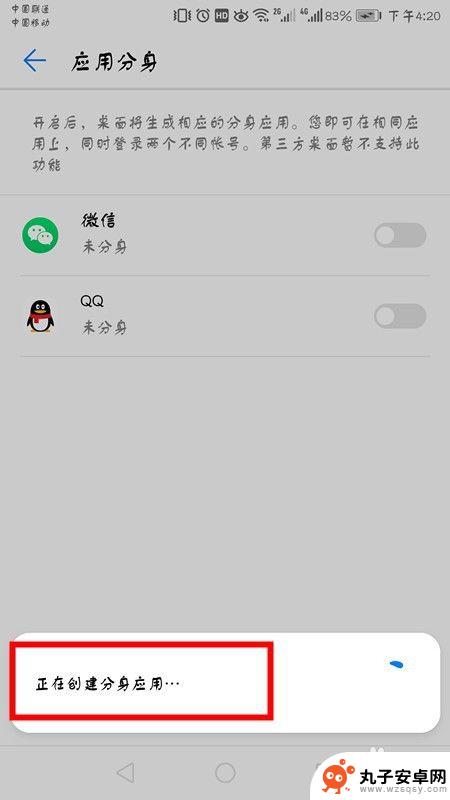
6.成功后返回桌面,会显示两个微信图标。点击登录另一个微信账号即可。
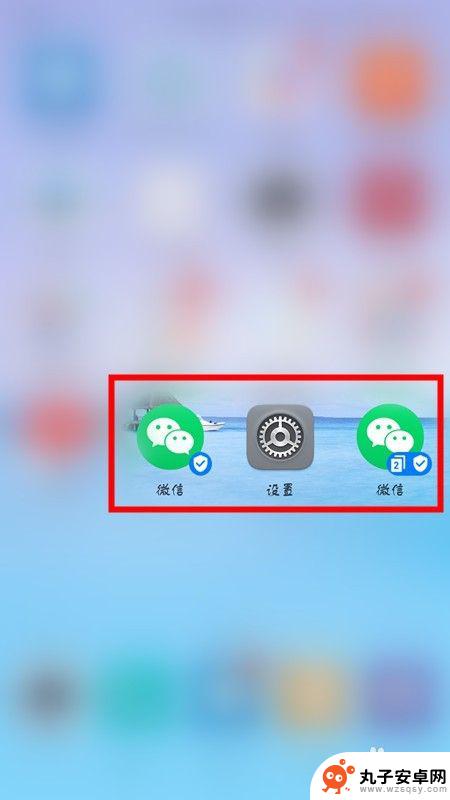
7.方法总结:
1、解锁手机点击设置。
2、选择应用和通知选项,点击应用分身。
3、选择微信,点击右面开启按钮,底部会显示正在创建分身应用。
4、返回桌面,会显示两个微信图标。点击登录另一个微信账号即可。
以上就是华为手机设置两个微信桌面的全部内容,有需要的用户可以根据小编的步骤进行操作,希望能对大家有所帮助。
相关教程
-
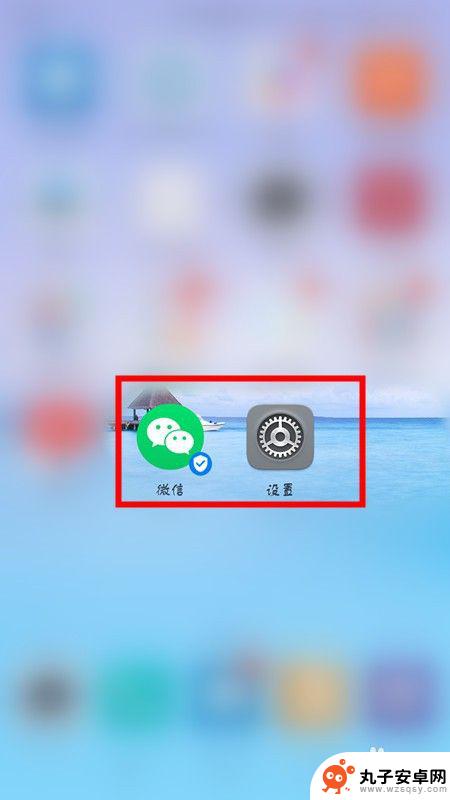 华为怎么设置手机双开微信 华为手机如何设置两个微信号
华为怎么设置手机双开微信 华为手机如何设置两个微信号在日常生活中,我们经常需要使用多个微信号来分别处理工作和个人事务,而对于华为手机用户来说,如何设置手机双开微信成了一个常见的问题。华为手机提供了便捷的功能,让用户可以轻松设置两...
2024-03-26 16:36
-
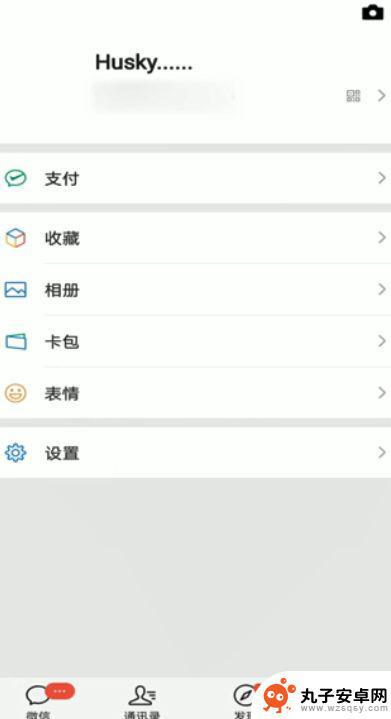 手机怎样弄微信分身 手机上如何实现两个微信同时在线
手机怎样弄微信分身 手机上如何实现两个微信同时在线现微信成为了人们生活中不可或缺的社交工具,而对于一部手机上同时在线两个微信账号的需求也日益增加,如何实现手机上的微信分身呢?在技术的不断发展下,如今已经有多种方法可以实现这一需...
2024-02-08 10:32
-
 苹果手机两个微信怎么放桌面 如何在iPhone桌面显示多个微信图标
苹果手机两个微信怎么放桌面 如何在iPhone桌面显示多个微信图标在现代社交媒体的时代,微信已经成为了人们生活中不可或缺的一部分,对于使用苹果手机的用户来说,如果他们有多个微信账号,如何在iPhone的桌面上显示多个微信图标就成为了一个常见的...
2023-12-14 15:14
-
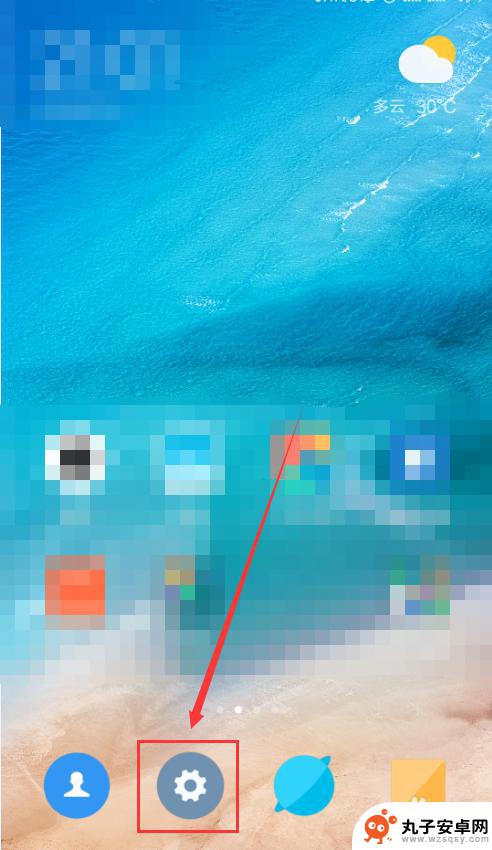 一个手机怎么能打开两个微信 手机上如何实现同时登录两个微信号
一个手机怎么能打开两个微信 手机上如何实现同时登录两个微信号微信已经成为人们生活中不可或缺的一部分,对于一些特殊需求的用户来说,仅仅使用一个微信账号可能并不能满足他们的需求,有时候我们可能需要同时登录两个不同的微信号,以便在不同的社交圈...
2024-03-01 10:16
-
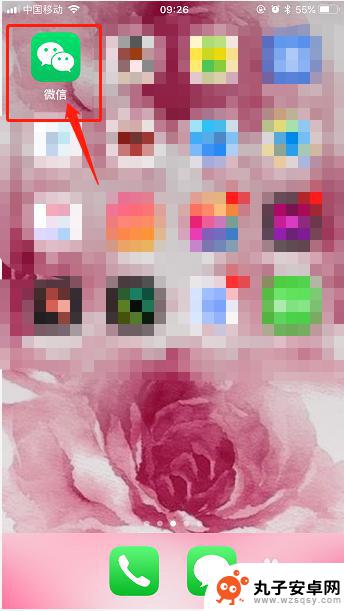 苹果手机上怎么同时有两个微信 苹果手机如何在应用商店下载第二个微信
苹果手机上怎么同时有两个微信 苹果手机如何在应用商店下载第二个微信苹果手机上怎么同时有两个微信?很多用户想要在同一台苹果手机上同时使用两个微信账号,但是苹果手机系统自带的微信应用只能登录一个账号,为了解决这个问题,用户可以在应用商店下载一个第...
2024-11-01 12:35
-
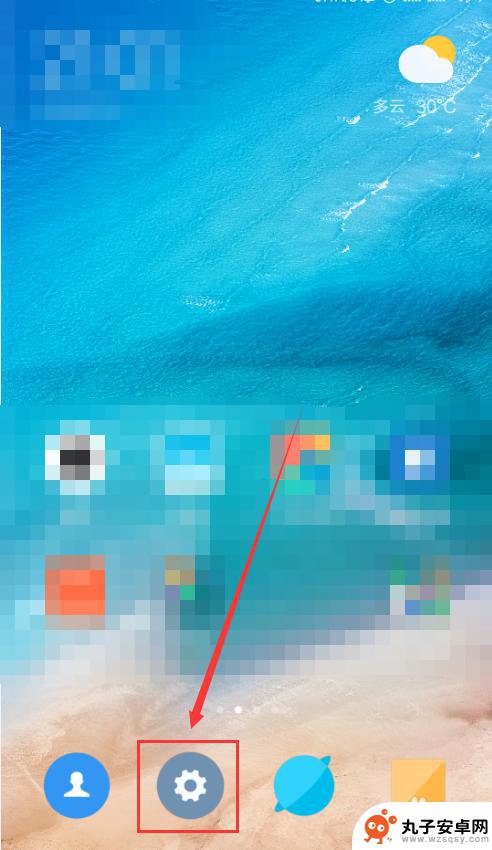 一个手机如何添加两个微信 手机如何同时登陆两个微信号
一个手机如何添加两个微信 手机如何同时登陆两个微信号当今社会,手机已经成为人们生活不可或缺的一部分,在日常生活中,我们可能需要同时使用多个微信账号,但手机通常只能登录一个微信账号。有没有办法让一个手机同时添加两个微信账号呢?在这...
2024-10-18 15:21
-
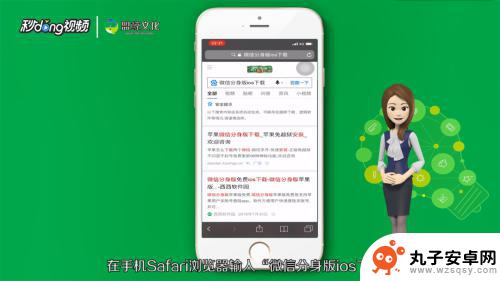 苹果手机如何设置第二个微信号 苹果手机怎么安装两个微信
苹果手机如何设置第二个微信号 苹果手机怎么安装两个微信在日常生活中,我们可能会遇到需要同时使用两个微信号的情况,针对这种需求,苹果手机提供了简单的设置方法,让我们可以轻松地安装第二个微信账号。通过一些简单的操作,我们可以在同一台苹...
2024-04-23 17:17
-
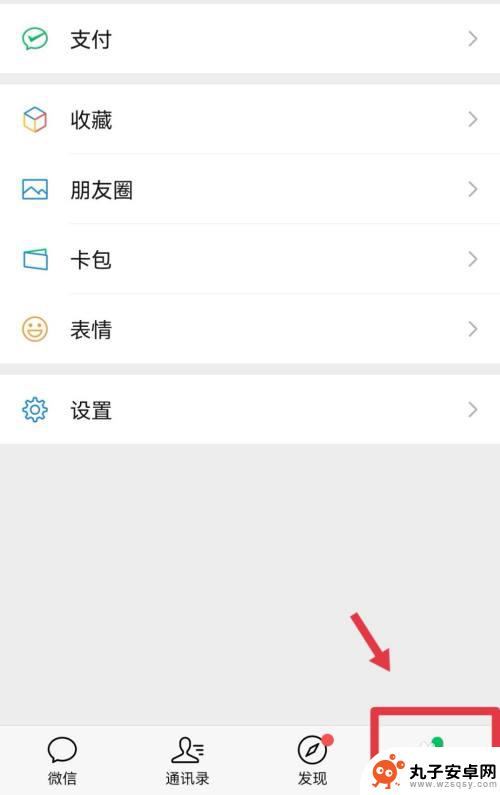 两部手机如何同步微信聊天记录 怎么在两个手机上同步微信聊天记录
两部手机如何同步微信聊天记录 怎么在两个手机上同步微信聊天记录在当今社会,微信已经成为人们日常生活中不可或缺的沟通工具,然而很多人常常会面临一个问题:如何在两部手机之间同步微信聊天记录?在这个信息爆炸的时代,我们经常会使用多部手机,但是希...
2024-05-25 11:42
-
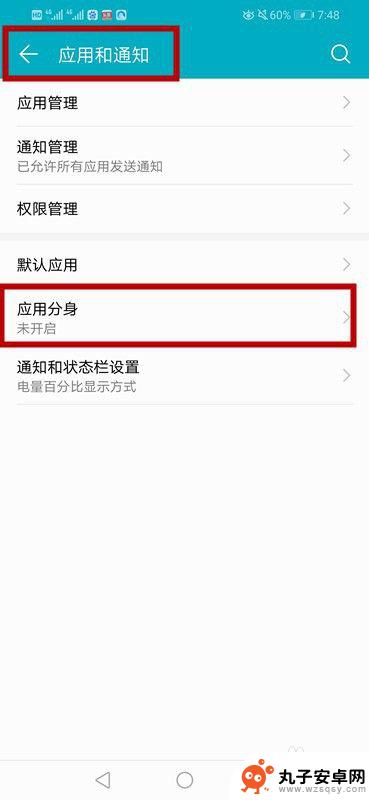 华为手机微信如何设置分身 华为手机微信分身设置教程
华为手机微信如何设置分身 华为手机微信分身设置教程在日常生活中,我们经常会使用微信来与朋友、家人和同事保持联系,而在一些特殊情况下,我们可能希望在同一部华为手机上使用多个微信账号,以便分别管理个人和工作等不同的社交圈子。华为手...
2024-07-14 15:41
-
 苹果xr手机怎么同时登陆两个微信 iPhone XR微信双开教程
苹果xr手机怎么同时登陆两个微信 iPhone XR微信双开教程在如今社交媒体日益发达的时代,微信已成为人们生活中不可或缺的通信工具之一,对于拥有iPhone XR手机的用户来说,同时登陆两个微信账号可能会带来一些困扰。幸运的是,苹果XR手...
2023-12-01 15:07
热门教程
MORE+热门软件
MORE+-
 步步吉祥app手机版
步步吉祥app手机版
44MB
-
 趣动漫app
趣动漫app
58.27M
-
 咪咕圈圈漫画软件手机版
咪咕圈圈漫画软件手机版
19.61M
-
 漫天玉漫画最新版本
漫天玉漫画最新版本
52.31M
-
 ABC学习机安卓版本
ABC学习机安卓版本
29.43M
-
 武汉教育电视台手机版
武汉教育电视台手机版
35.59M
-
 声远论坛包
声远论坛包
37.88M
-
 在线翻译神器app软件
在线翻译神器app软件
11.91MB
-
 青云租app官网版
青云租app官网版
27.65MB
-
 家乡商城手机版
家乡商城手机版
37.66MB